Все способы:
Способ 1: Аппаратное обновление
Внимание: этот способ предусматривает аппаратное взаимодействие со схемами оборудования, поэтому вам следует учесть все дальнейшие риски по гарантийным обязательствам! Кроме того, советуем быть осторожными в применении данных методик — любая ошибка может привести к поломке техники!
Когда в компьютере нет возможности обновить BIOS без процессора, прибегают к сторонней аппаратуре — программаторам. Такими устройствами пользуются специалисты в ремонтных центрах, чтобы с их помощью перезаписывать чипы на сервисном компьютере.
Обычный человек тоже может совершенно спокойно приобрести подобное приспособление. Профессиональные программисты используют более дорогое оборудование, нам же хватит и бюджетной версии универсального программатора CH341A и рядового ПК под управлением Windows.
Предупреждаем, прежде чем заказывать такие модули прошивки, проверьте, поддерживают ли они модель вашего BIOS, указанную на корпусе чипа! Если нет – поищите в интернете подходящее устройство самостоятельно.
Помимо прочего, чипы BIOS могут разниться по форме и типу разъёмов подключения. Некоторые из них без проблем отсоединяются от материнской платы, а какие-то впаяны. Мы рассмотрим три основных типа BIOS, остальные схожи по структуре, различаясь лишь размерами и количеством контактов.
В программаторах в основном используется ограниченное количество типов разъёма. Самый распространенный – DIP8, для которого существуют специальные переходники, называемые адаптерами. С их помощью можно прошить практически любую микросхему.
Обратите внимание на ключ — небольшое углубление с одной из сторон чипа. На платах адаптера и непосредственно программатора он изображён схематично в виде рисунка. Необходимо, чтобы ключ обязательно совпадал с тем, какой стороной вы вставляете BIOS: как изображено на микросхеме, так же должен вставляться ваш адаптер и/или микрочип.
В CH341A все ключи указаны на нижней стороне платы, но также для удобства присутствует небольшое изображение сбоку от входов. Здесь же сверьте тип системы вашего микрочипа: 24 I2C или 25 SPI. Стороны и подключения контактов к разъёмам должны совпадать, иначе рискуете вывести BIOS из строя.
Вариант 1: DIP8
Чипы, подобные DIP8, самые простые в эксплуатации. Зачастую, чтобы их извлечь и подсоединить, не требуется никаких дополнительных инструментов. Иногда, конечно, встречаются такие, которые нужно чем-нибудь поддеть, чтобы извлечь из гнезда, гораздо реже — выпаять. Самое главное — соблюдайте меры предосторожности при работе с ними, ведь всегда можно случайно отломить контакт или неправильно подсоединить обратно.
- Чтобы прошить этот чип, извлеките его из материнской платы.
- Затем вставьте в соответствующий разъём программатора и опустите рычажок вниз, закрепив тем самым его ножки внутри устройства.
- Подключите программатор к USB компьютера, на котором будете устанавливать прошивку, а после завершения всех процедур верните чип в материнскую плату.

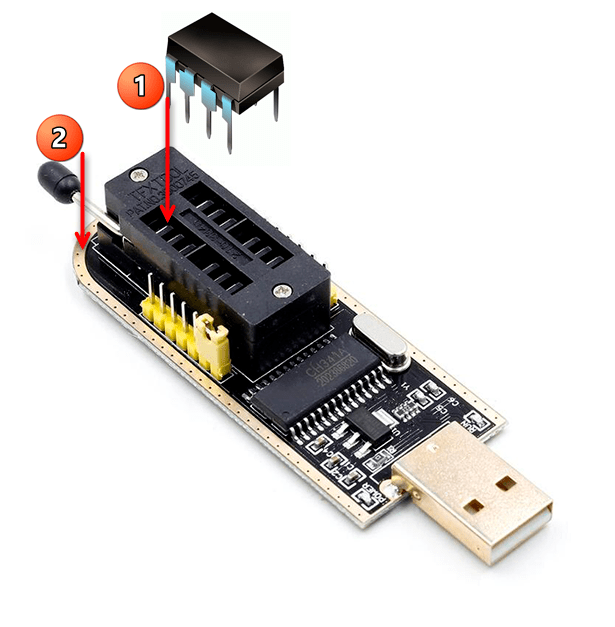
Вариант 2: PLCC32
PLCC32 плотно крепится в гнезде микросхемы, откуда его довольно сложно достать. К тому же необходимы специализированные устройства для прошивки конкретно этой разновидности чипов, а для программатора CH341A понадобится дополнительный адаптер.
- Извлекают его экстрактором — особыми щипцами, либо в домашних условиях очень аккуратно поддевают с края спицей или толстой иглой.
- Вставьте BIOS в соответствующий его устройству адаптер, а сам переходник установите в интерфейс от DIP8. Закрепите конструкцию, опустив рычажок.
- Подсоедините механизм к компьютеру и обновите через программную оболочку, затем верните в плату.


Вариант 3: Подсоединение к SOIC
SOIC часто встречается в корпусе SOP8, реже SOP16 — чипы с 8 и 16 контактами соответственно. Обычно их впаивают в материнскую плату, а для перепрошивки раньше перепаивали. Сейчас существует технология, позволяющая подключить любой BIOS к программатору, не извлекая из материнской платы: некий проводной зажим, который щипцами крепится к контактам микросхемы.
- Подсоедините кабель к адаптеру SOIC, а сам переходник вставьте в программатор, закрепив всю конструкцию рычажком.
- От материнской платы отсоедините все компоненты системы, чтобы те не мешали работе нашего девайса, а затем подключите прищепку к контактам BIOS.
- Саму системную микросхему подсоедините к блоку питания и включите его в розетку. Модуль же прошивки нужно связать с USB-портом компьютера и обновить ваш BIOS в программной среде.


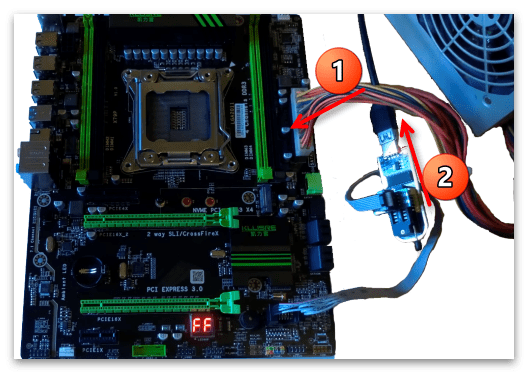
Вариант 4: Перепайка SOIC
Если предыдущий способ недоступен, SOIC выпаивают из материнской платы. Причин, по которым это может потребоваться, существует масса: самая банальная – устройство платы слишком сильно запитывается от программатора, не давая тому работать с BIOS.
Чтобы правильно отсоединить, а затем снова подключить припаянную микросхему, вам потребуется ряд инструментов и материалов, а именно:
- паяльник;
- оплётка для выпайки;
- шприц с гелевым флюсом;
- проволока олова;
- сплав Розе;
- бензин.
Если все эти приспособления у вас имеются, можно приступать к извлечению микросхемы:
- С обеих сторон аккуратно смажьте контакты чипа флюсом.
- Чтобы немного ослабить соединение, смочите каждый контакт маленьким кусочком плавленого олова.
- Расплавьте каплю сплава Розе и нанесите с обеих сторон креплений чипа с платой.
- Аккуратно прогревайте сплав, пока кончики контактов не отсоединятся, после чего пинцетом снимите BIOS с устройства.
- Осторожно очистите паяльником остатки сплава.
- Для тщательной чистки пройдитесь по дорожкам паяльной оплёткой.
- Теперь ватной палочкой, смоченной в бензине, протрите место, где стояла микросхема.
- С ножек самого чипа тоже при помощи паяльника потребуется убрать продукты пайки.
- Также ватной палочкой с бензином тщательно промойте устройство.
- Отпаянный SOIC подсоедините к адаптеру, а тот, в свою очередь, в программатор. Отметим также, что на задней части CH341A присутствуют посадочные площадки под данный тип BIOS, куда его можно закрепить просто плотно прижав прищепкой или припаяв. Однако такой способ ненадёжен, поэтому предпочтительно докупить пружинную конструкцию, позволяющую крепко фиксировать чип внутри адаптера.
- После прошивки на другом компьютере вам потребуется припаять BIOS обратно — для этого снова нанесите флюс на дорожки.
- Верните чип на место, установив так же, как он стоял изначально, а затем хорошенько прижмите пинцетом.
- Припаивайте БИОС, касаясь паяльником кончиков каждого контакта по отдельности.
- Для прочности снова нанесите флюс на все крепления с обеих сторон.
- И опять, плотно прижав чип, пройдитесь паяльником по контактам.
- Под конец промойте микросхему ватной палочкой с бензином.
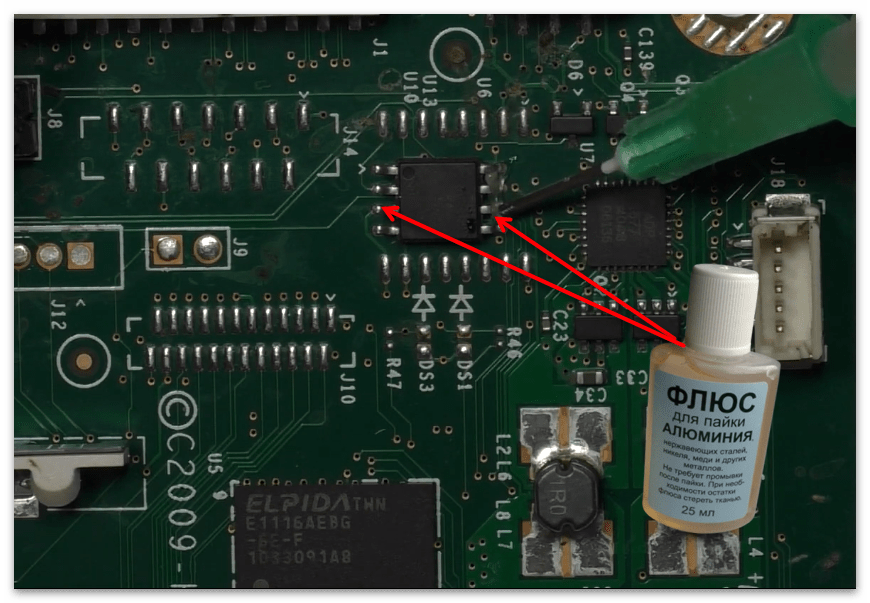




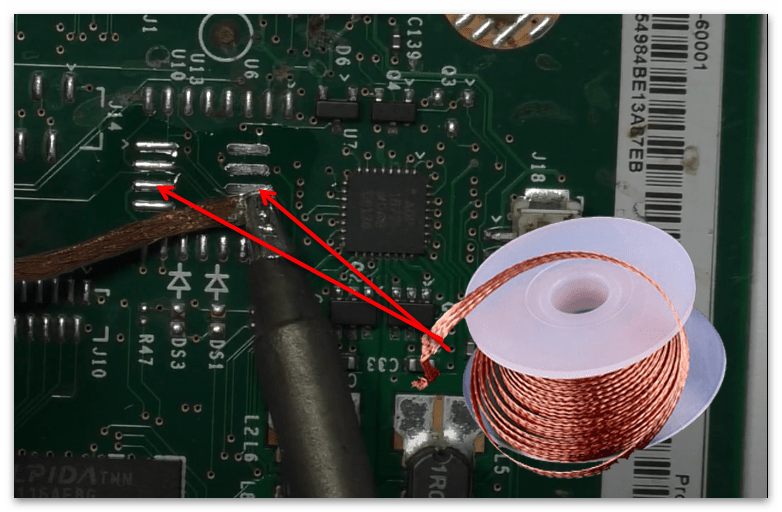



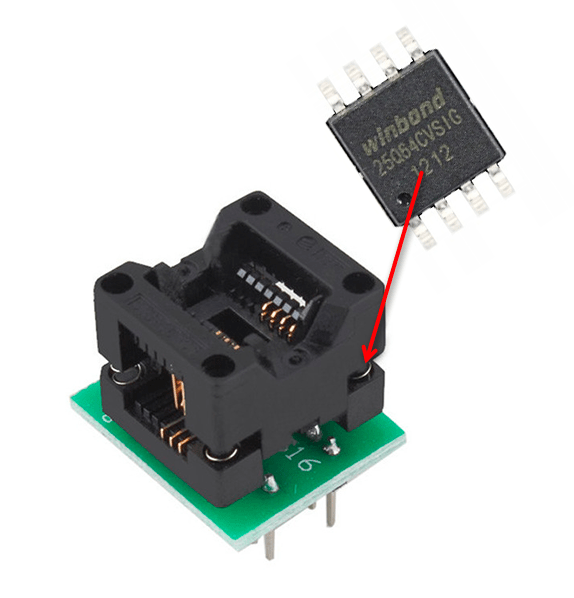



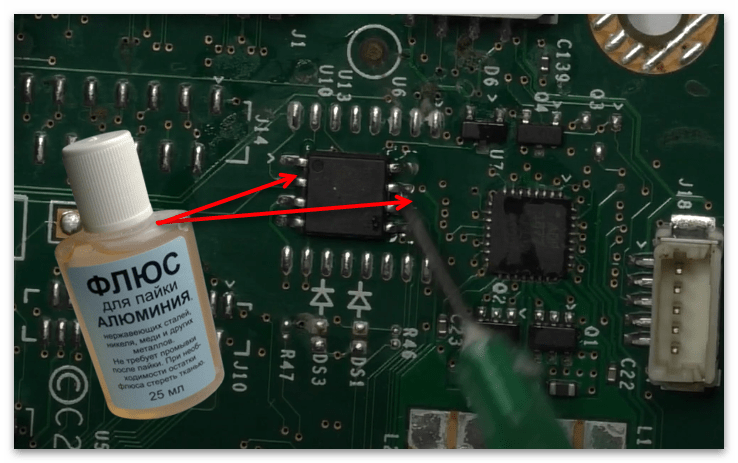


Процесс аппаратной прошивки
Процедура прошивки вашего BIOS происходит на стороннем компьютере. Под это существует специальное программное обеспечение, а для его функционирования операционной системе нужны драйверы устройства, которые можно скачать на ресурсах, предоставленных продавцом.
В Windows 10 по умолчанию стоит проверка оборудования на действенность, а драйвер программатора весьма устаревший и не имеет электронной подписи, поэтому вам нужно отключить её проверку.
- Зайдите в меню перезапуска компьютера: нажмите кнопку «Перезагрузка», удерживая клавишу «SHIFT».
- На экране «Выбор действия» выберите пункт «Поиск и устранение неисправностей».
- Далее откройте «Дополнительные параметры».
- На следующем экране вам нужна кнопка параметров загрузки.
- Здесь нажмите «Перезагрузить».
- Когда компьютер перезапустится, из представленного списка выберите загрузку с отключенной обязательной проверкой подписи драйвера — для этого используйте клавишу «F7».
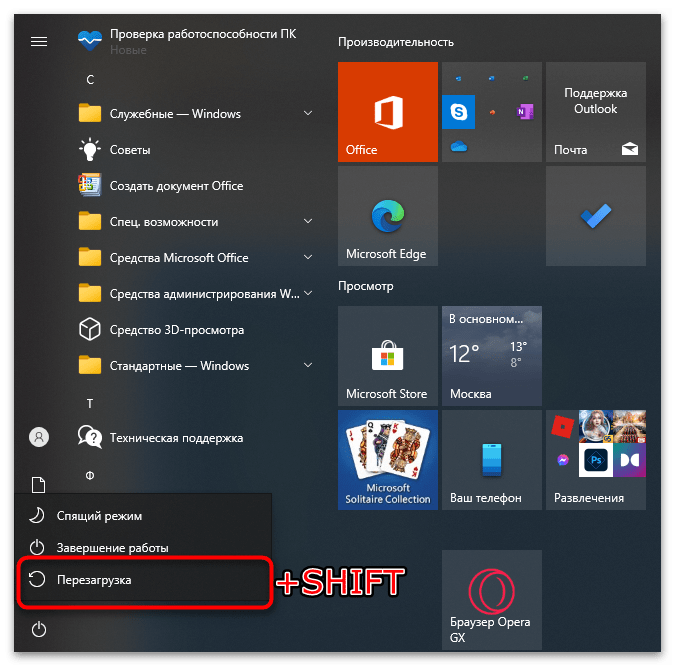

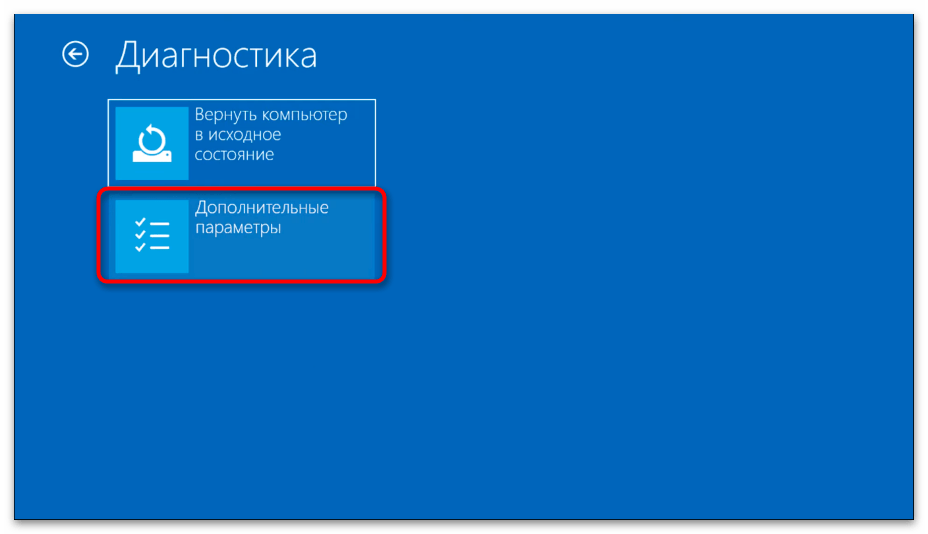

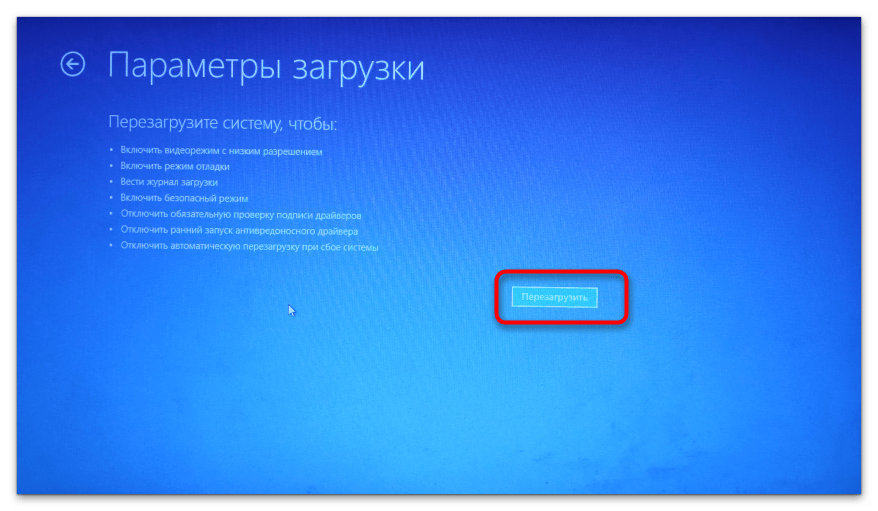
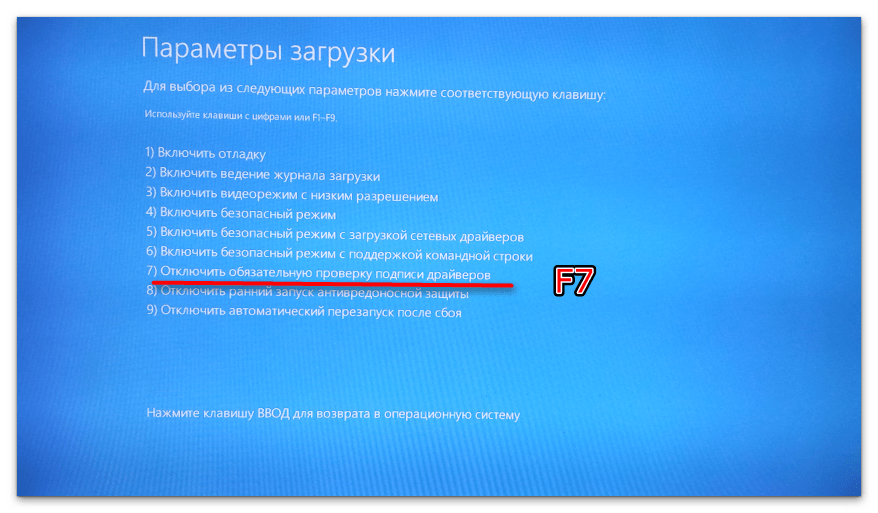
Теперь установим сам драйвер. Обычно его можно получить у продавца, но если такового не имеется, поискать стоит в интернете.
- В интернет-магазине товара найдите ссылку на драйвер устройства и перейдите по ней.
- Скачайте файл и распакуйте его любым архиватором.
- Запустите установщик двойным кликом.
- Щёлкните по кнопке «Install», чтобы начать инсталляцию.
- Дождитесь, пока драйвер установится на ваш ПК.
- Если всё прошло успешно, появится оповещение об окончании установки. Кнопкой «OK» закройте это окошко.

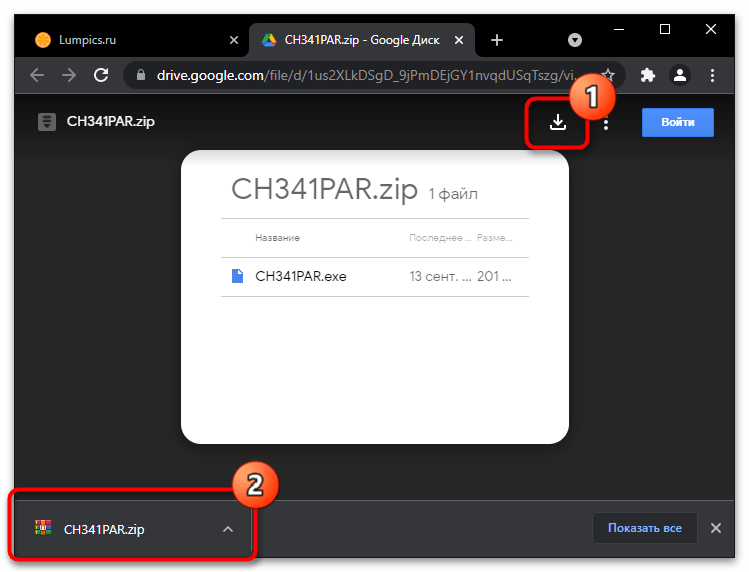
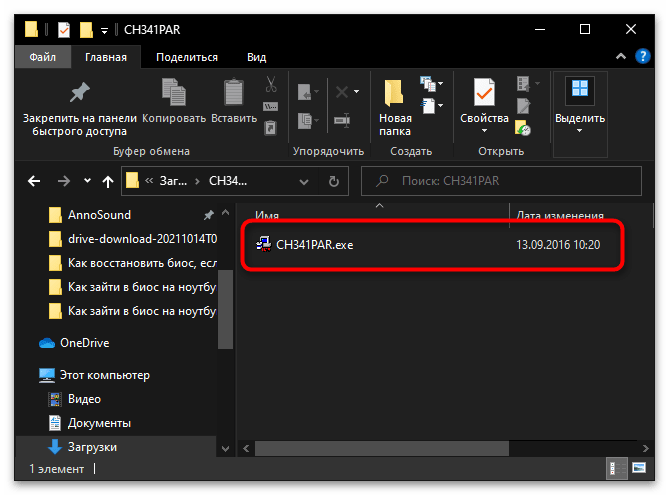
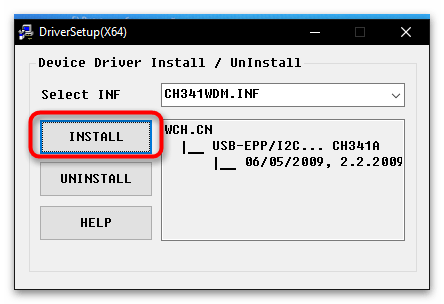


Чтобы непосредственно обновить БИОС, понадобится софт, при помощи которого вы и будете перепрошивать чип. Утилита, специально разработанная под рассматриваемую модель программатора, называется как и само устройство: CH341A Programmer. Найти её можно в интернете любым поисковиком.
- Загрузите приложение «CH341A Programmer» себе на компьютер и разархивируйте его в любое удобное место на жёстком диске, а затем запустите EXE-файл программы.
- Укажите данные своего чипа – для этого можно нажать кнопку «Chip Search». Некоторые типы BIOS поддерживают функцию автоопределения устройства — за это отвечает кнопка «Detect».
- Введите точное наименование, которое указано на маркировке микросхемы, и выберите то устройство, что совпадает по типу и сборке с вашим.
- Нажмите кнопку «Read» и дождитесь, пока чип будет прочитан.
- На всякий случай с помощью кнопки «Save» сохраните прежнюю прошивку.
- Выберите удобное место для бэкапа и кликните «Сохранить».
- Теперь чип нужно очистить — вверху присутствует кнопка «Erase».
- Скачайте актуальную версию BIOS с официального сайта изготовителя вашей материнской платы и распакуйте файлы прошивки в любое удобное место на компьютере.
- Нажмите «Open», чтобы открыть эти файлы в утилите.
- Найдите папку с прошивкой на компьютере и в раскрывающемся списке форматов выберите «All File (*.*)», чтобы можно было указать конкретно ваше обновление.
- Теперь запишите его на микрочип — для этого достаточно нажать кнопку «Program» и дождаться, пока прошивка загрузится на аппаратуру.
- Кнопкой «Verify» проверьте правильность записи устройства.
- Если всё прошло успешно, то приложение уведомит вас об этом в соответствующем окне.
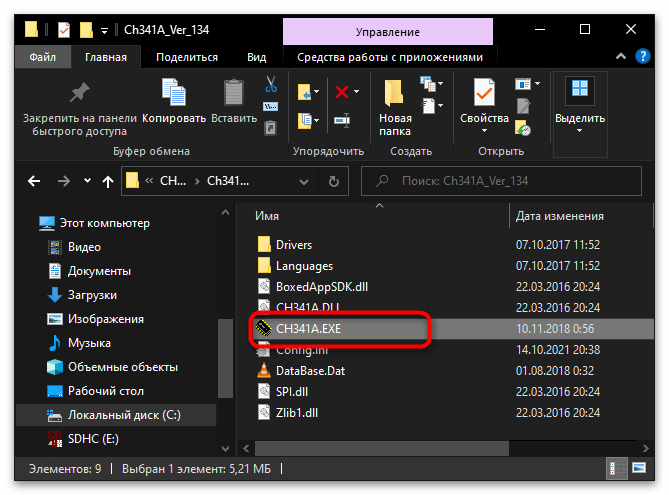
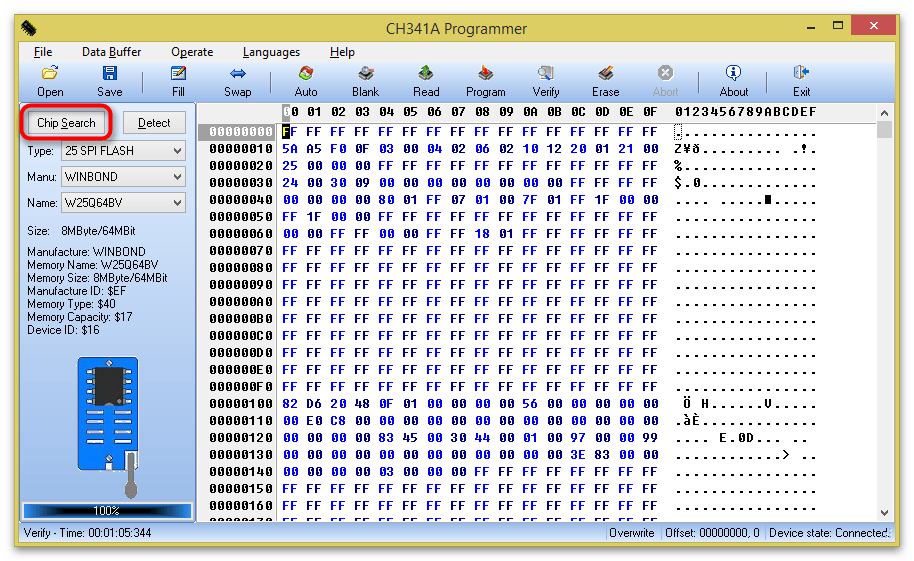
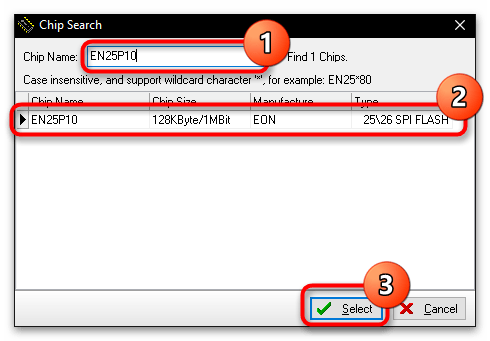
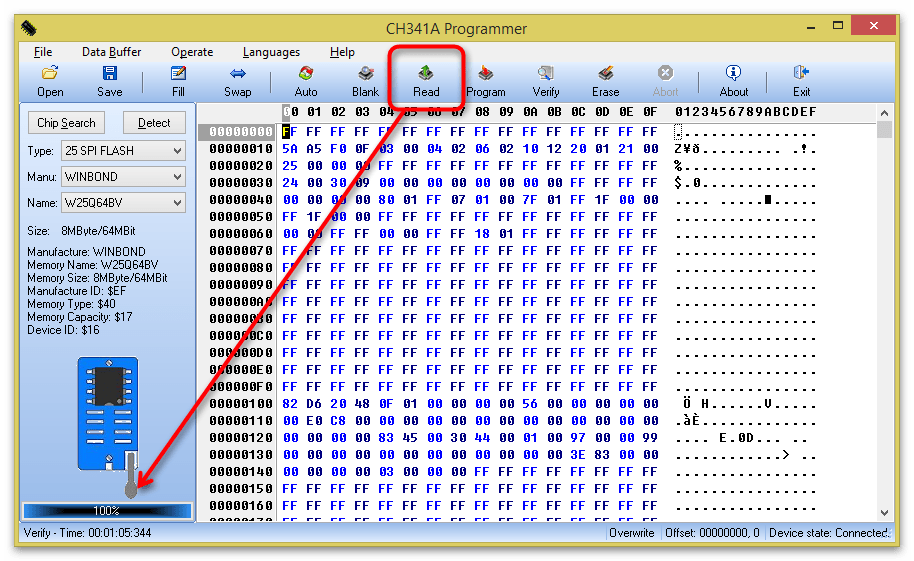


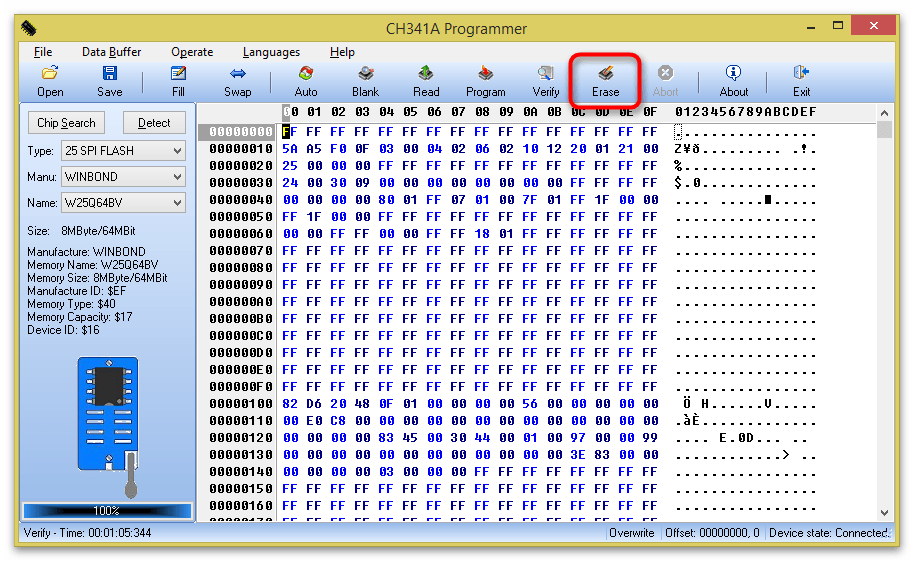

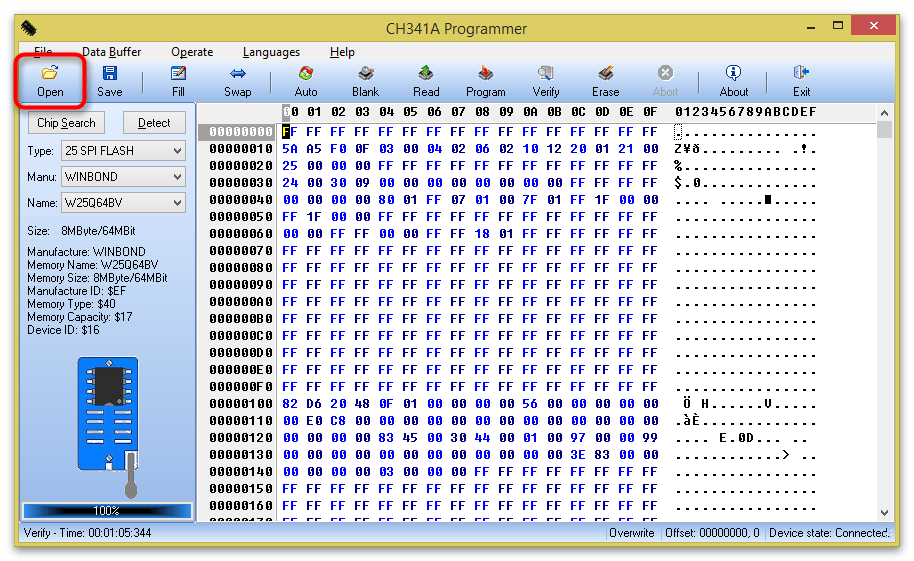
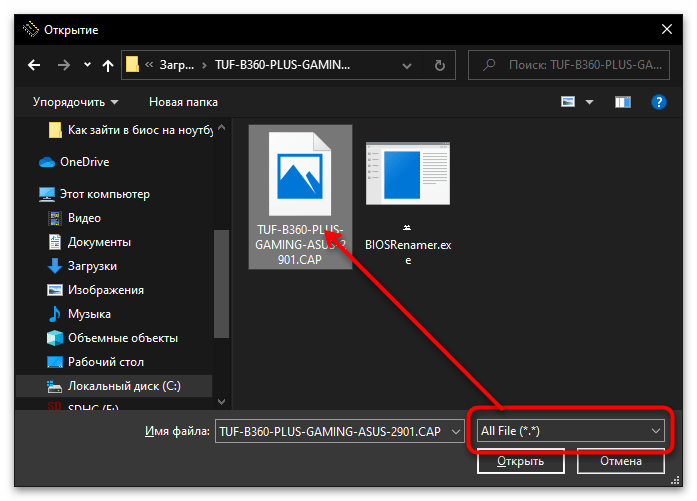
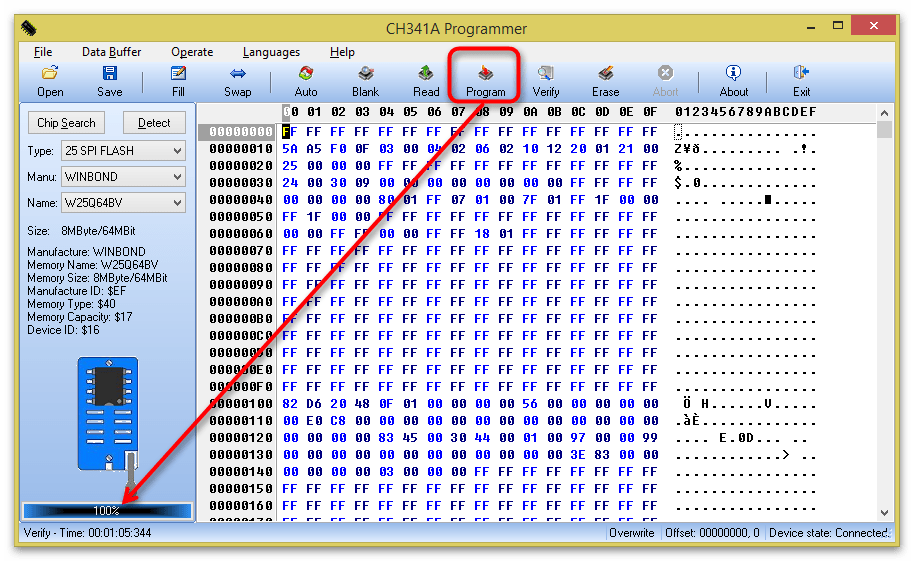


Способ 2: BIOS FlashBack
Некоторые современные материнские платы имеют дополнительные модули, позволяющие прошить БИОС даже без процессора. Самые яркие представители – ASUS и MSI. Их устройства оснащены технологией BIOS FlashBack, подхватывающей файл прошивки с флешки.
Файл скачивают с сайта производителя конкретно под личную модель материнской платы, распаковывают на флешку и переименовывают в соответствии с инструкциями данной марки оборудования. Затем устанавливают накопитель в порт «USB BIOS FlashBack» и нажимают кнопку обновления БИОС на корпусе компьютера.
Подробнее: Как обновить БИОС на компьютере через утилиту BIOS FlashBack
К сожалению, такие технологии присутствуют далеко не во всех устройствах, поэтому зачастую приходится прибегать к аппаратному методу прошивки.
 Наша группа в TelegramПолезные советы и помощь
Наша группа в TelegramПолезные советы и помощь
 lumpics.ru
lumpics.ru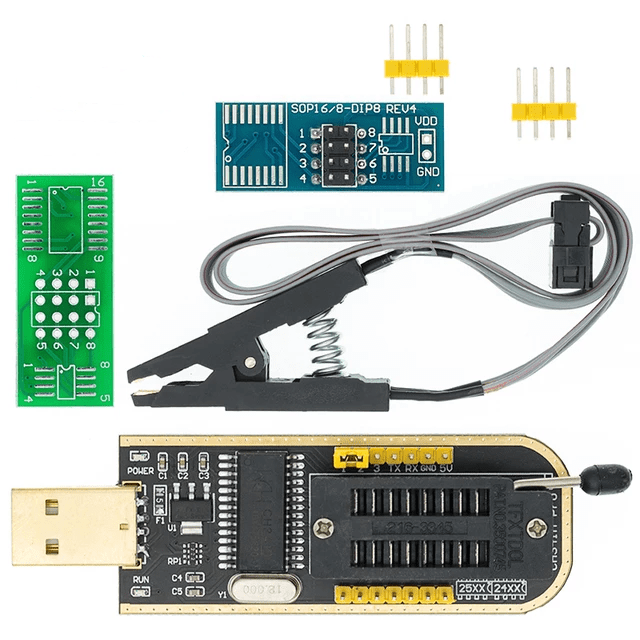
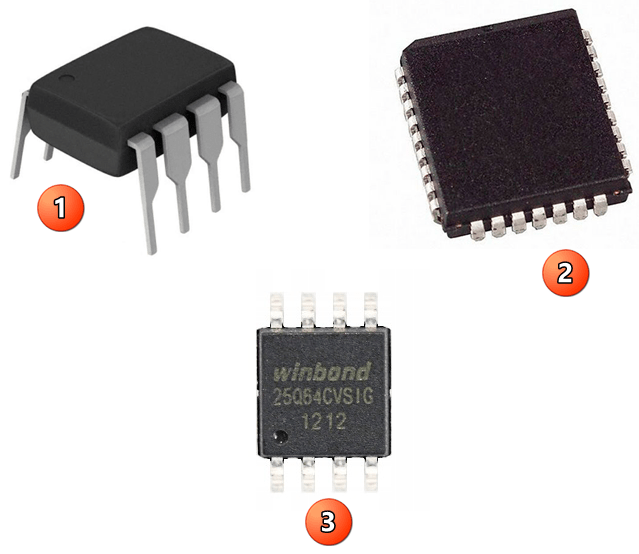
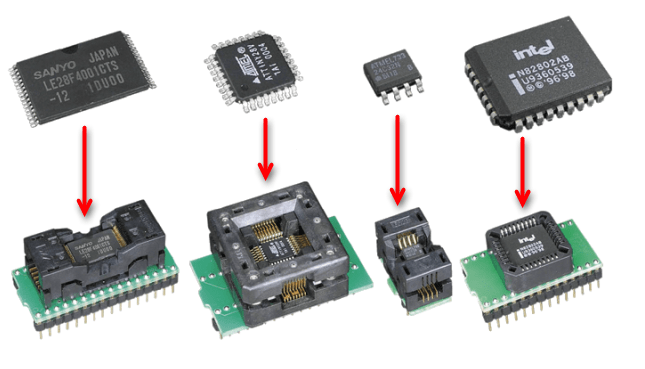


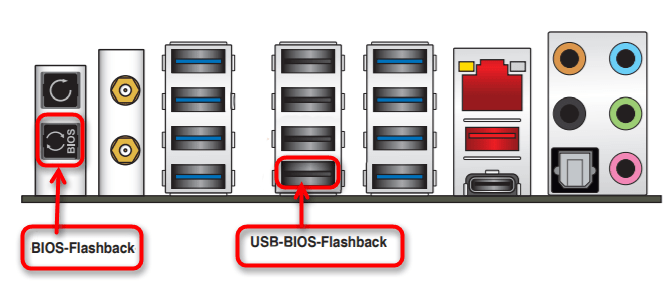




Задайте вопрос или оставьте свое мнение